
En este tutorial, le mostraremos cómo instalar FreeRADIUS en Ubuntu 20.04 LTS. Para aquellos de ustedes que no lo sabían, FreeRADIUS es una implementación gratuita y de código abierto del protocolo RADIUS. Es el servidor RADIUS de código abierto más popular y ampliamente implementado, también es utilizado por muchas compañías Fortune-500, compañías de telecomunicaciones e ISP de nivel 1. daloRADIUS, por otro lado, es una aplicación web avanzada para administrar servidores FreeRADIUS.
Este artículo asume que tiene al menos conocimientos básicos de Linux, sabe cómo usar el shell y, lo que es más importante, aloja su sitio en su propio VPS. La instalación es bastante simple y asume que se están ejecutando en la cuenta raíz, si no, es posible que deba agregar 'sudo ' a los comandos para obtener privilegios de root. Le mostraré la instalación paso a paso de FreeRADIUS en Ubuntu 20.04 (Focal Fossa). Puede seguir las mismas instrucciones para Ubuntu 18.04, 16.04 y cualquier otra distribución basada en Debian como Linux Mint.
Requisitos previos
- Un servidor que ejecuta uno de los siguientes sistemas operativos:Ubuntu 20.04, 18.04, 16.04 y cualquier otra distribución basada en Debian como Linux Mint.
- Se recomienda que utilice una instalación de sistema operativo nueva para evitar posibles problemas.
- Acceso SSH al servidor (o simplemente abra Terminal si está en una computadora de escritorio).
- Un
non-root sudo usero acceder alroot user. Recomendamos actuar como unnon-root sudo user, sin embargo, puede dañar su sistema si no tiene cuidado al actuar como root.
Instalar FreeRADIUS en Ubuntu 20.04 LTS Focal Fossa
Paso 1. Primero, asegúrese de que todos los paquetes de su sistema estén actualizados ejecutando el siguiente apt comandos en la terminal.
sudo apt update sudo apt upgrade
Paso 2. Instalación de la pila LAMP.
Se requiere un servidor LAMP de Ubuntu 20.04. Si no tiene LAMP instalado, puede seguir nuestra guía aquí.
Paso 3. Instalación de FreeRADIUS en Ubuntu 20.04.
Los paquetes FreeRADIUS están disponibles en el repositorio oficial de Ubuntu. Ahora ejecute el siguiente comando para instalarlo:
sudo apt-get install freeradius freeradius-mysql freeradius-utils
Para comprobar rápidamente que FreeRADIUS está funcionando, lo ejecutaremos en modo de depuración:
sudo freeradius -X
Paso 4. Configuración de MariaDB.
De forma predeterminada, MariaDB no está reforzado. Puede proteger MariaDB utilizando mysql_secure_installation texto. Debe leer y seguir cada paso cuidadosamente, que establecerá una contraseña raíz, eliminará a los usuarios anónimos, no permitirá el inicio de sesión raíz remoto y eliminará la base de datos de prueba y el acceso a MariaDB seguro.
mysql_secure_installation
Configúralo así:
- Set root password? [Y/n] y - Remove anonymous users? [Y/n] y - Disallow root login remotely? [Y/n] y - Remove test database and access to it? [Y/n] y - Reload privilege tables now? [Y/n] y
A continuación, debemos iniciar sesión en la consola MariaDB y crear una base de datos para FreeRADIUS. Ejecute el siguiente comando:
mysql -u root -p
Esto le pedirá una contraseña, así que ingrese su contraseña raíz de MariaDB y presione Enter. Una vez que haya iniciado sesión en su servidor de base de datos, debe crear una base de datos para Instalación de FreeRADIUS:
MariaDB [(none)]> CREATE DATABASE radius; MariaDB [(none)]> GRANT ALL ON radius.* TO radius@localhost IDENTIFIED BY "your-strong-passwd"; MariaDB [(none)]> FLUSH PRIVILEGES; MariaDB [(none)]> quit;
Luego, ejecute el siguiente comando para importar el esquema de base de datos preconstruido disponible en el directorio FreeRADIUS:
sudo -i mysql -u root -p radius < /etc/freeradius/3.0/mods-config/sql/main/mysql/schema.sql exit cd
Luego, cree un enlace suave al módulo SQL a /etc/freeradius/3.0/mods-enabled :
sudo ln -s /etc/freeradius/3.0/mods-available/sql /etc/freeradius/3.0/mods-enabled/
También, cambie la propiedad de los archivos SQL:
sudo chgrp -h freerad /etc/freeradius/3.0/mods-available/sql sudo chown -R freerad:freerad /etc/freeradius/3.0/mods-enabled/sql
Paso 5. Configure el cortafuegos.
FreeRADIUS usa los puertos UDP 1812 para autenticación y 1813 para contabilidad. Debe asegurarse de que esos puertos estén permitidos:
sudo ufw allow to any port 1812 proto udp sudo ufw allow to any port 1813 proto udp
Paso 6. Instalación de daloRADIUS en Ubuntu 20.04.
Primero, descargaremos daloRADIUS del repositorio de Github:
wget https://github.com/lirantal/daloradius/archive/master.zip unzip master.zip sudo mv daloradius-master /var/www/html/daloradius
Rellene la base de datos con el esquema daloRADIUS:
cd /var/www/html/daloradius sudo mysql -u root -p radius< contrib/db/fr2-mysql-daloradius-and-freeradius.sql sudo mysql -u root -p radius< contrib/db/mysql-daloradius.sql
Luego, cambie el permiso del directorio daloRADIUS:
cd /var/www/html/daloradius/library/ sudo mv daloradius.conf.php.sample daloradius.conf.php sudo chown -R www-data:www-data /var/www/html/daloradius/ sudo chmod 664 /var/www/html/daloradius/library/daloradius.conf.php
A continuación, editamos algunas variables en el archivo de conexión daloRADIUS, para que pueda conectarse a la base de datos FreeRADIUS:
sudo nano /var/www/html/daloradius/library/daloradius.conf.php
Cambie los siguientes valores:
$configValues['CONFIG_DB_USER'] = 'root'; $configValues['CONFIG_DB_PASS'] = 'your-strong-passwd'; $configValues['CONFIG_DB_NAME'] = 'radius';
Guarde y salga del archivo de configuración y reinicie FreeRADIUS:
sudo systemctl restart freeradius sudo systemctl restart apache2
Paso 7. Acceso a la interfaz web de daloRADIUS.
Para acceder a la interfaz web, abra su navegador web y escriba la URL http://your-server-ip-address/daloradius/login.php . Será redirigido a la página de inicio de sesión de daloRADIUS:
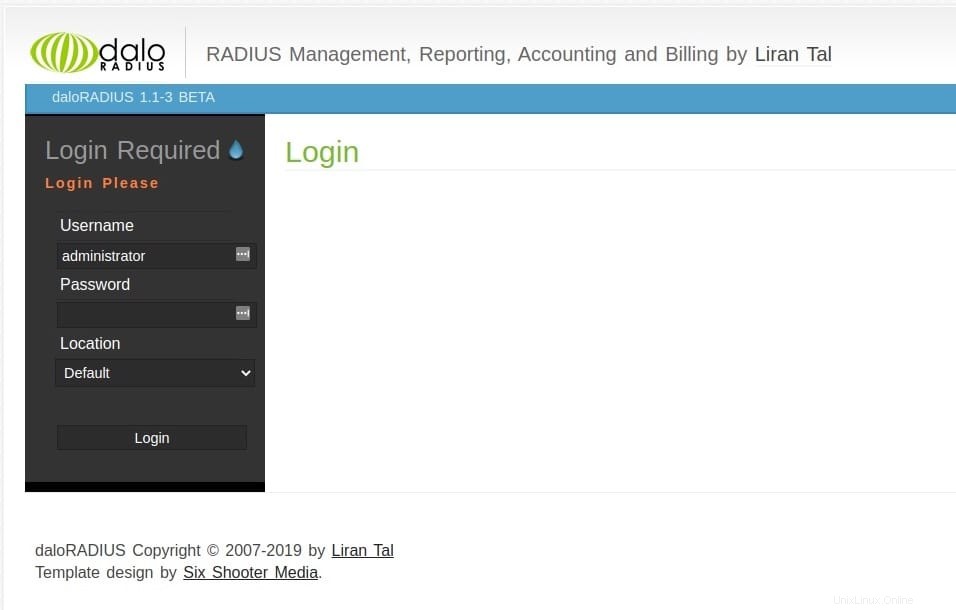
Usuario/contraseña predeterminados de daloRADIUS:
username: administrator password: radius
Puede cambiar la contraseña de un usuario iniciando sesión en daloRADIUS> Configuración (en el menú superior)> Operadores (en el submenú)> Operadores de lista (en la barra lateral gris)> Haga clic en el usuario (en nuestro caso administrador) y en la siguiente pantalla cambie la contraseña y haga clic en Aplicar.
¡Felicitaciones! Ha instalado FreeRADIUS con éxito. Gracias por usar este tutorial para instalar FreeRADIUS en el sistema Ubuntu 20.04 LTS Focal Fossa. Para obtener ayuda adicional o información útil, le recomendamos que consulte el sitio web oficial de FreeRADIUS.